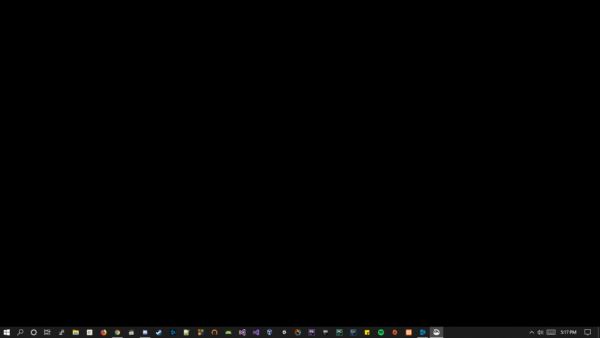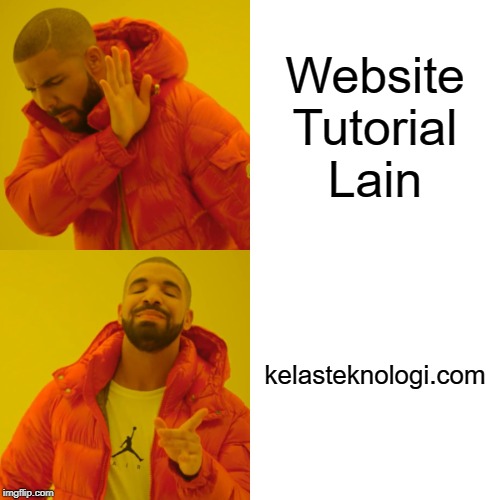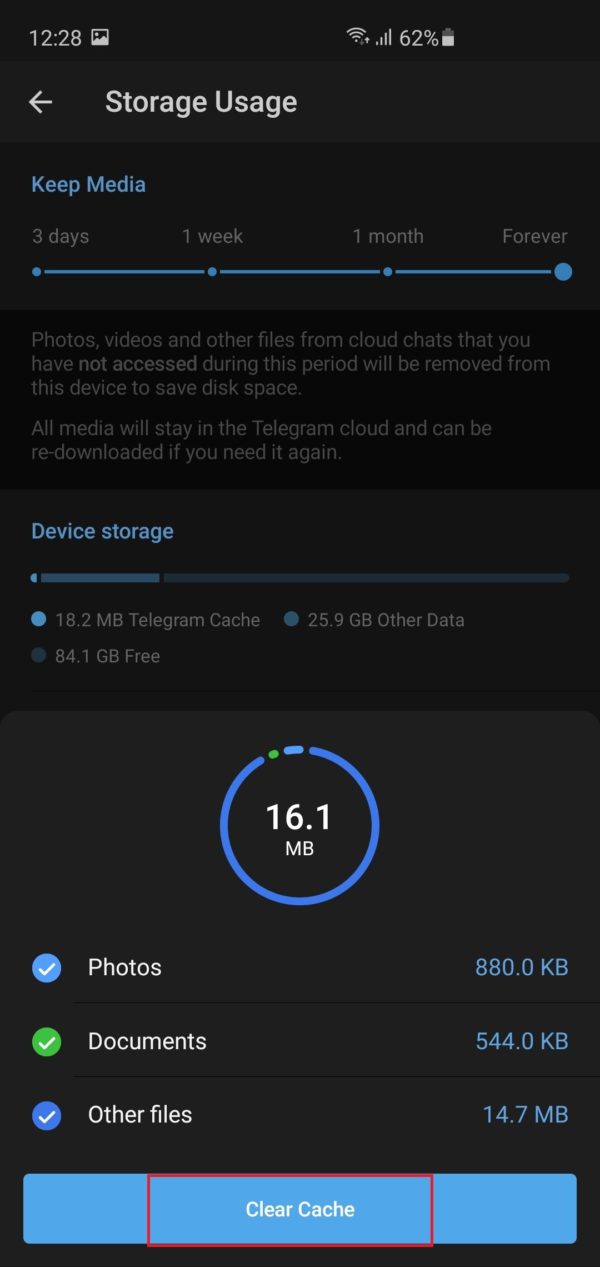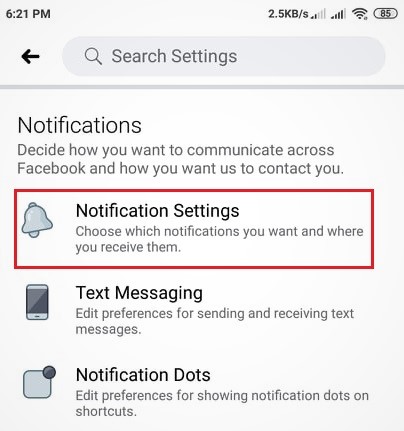Cara Melihat Password Wifi Lengkap Dengan Gambar
Hampir tidak ada orang yang mau mengingat password wifi. Kita pasti akan mencari password wifi ketika ada orang yang bertanya. Ikuti langkah cara melihat password wifi dibawah agar anda dapat membagi password wifi.
Dibawah akan dijelaskan langkah-langkah untuk melihat password wifi di semua perangkat, di windows, mac, modem.
Cara melihat password wifi :
- Melihat Password Wifi di Windows

Mengetahui password wifi di windows cukup mudah. Ikuti langkah sederhana berikut :
a. Tekan tombol windows
b. Ketik Sharing, lalu tekan Enter
c. Secara bersamaan, tekan Alt+Panah Keatas
d. Klik kiri pada nama wifi, contoh : Wifi 3(Wifi Kosan)
e. Klik Wireless Properties
f. Klik tab Security
g. Centang Show Characters - Melihat Password Wifi di Mac

Ikuti langkah sederhana berikut untuk melihat password wifi di mac :
a. Tekan Cmd+Spasi
b. Ketik Keychain
c. Klik Password di samping kiri
d. Cari nama wifi anda di kotak pencarian pojok kanan atas
e. Klik kiri dua kali pada wifi yang ditemukan
f. Centang Show Password - Melihat Password Wifi di Modem

Untuk melihat password wifi di modem, anda harus dapat mengakses modem tersebut. Lihat bagian bawah/belakang modem. Lihat bagian Wifi Key. Apabila tidak terlihat di bagian bawah/belakang, password modem tersembunyi di balik baterai. Anda harus melepas baterai modem. - Melihat Password WiFi di iPhone lewat Keychain

Cara ini memerlukan Mac, apabila anda tidak memiliki Mac bisa menggunakan aplikasi third party.
Pastikan akun iCloud yang terlogin di iPhone dan Mac sama.
a. Buka Settings di device iPhone Anda
b. Masuk menu akun, lalu cari iCloud
c. Scroll ke bawah, lalu pilih Keychain dan set ke On
d. Lalu buka Mac, tekan command + spasi
e. Ketik Keychain, lalu enter
f. Pilih iCloud dari sisi kiri atas, lalu pilih kategori Password dari sisi kiri bawah
g. Cari nama wifi anda, klik 2x
h. Di jendela yang muncul, centang Show Password - Melihat Password Wifi di Android

Kita tidak bisa melihat password wifi di android secara langsung. Akan tetapi kita dapat membagikan password melalui QR code. Langkah menampilkan QR code berbeda antar perangkat android. Langkah dibawah mengacu pada perangkat android Samsung.
a. Buka pengaturan Wifi. Bisa melalui menu pengaturan, atau tap dan tahan ikon Wifi pada notifikasi.
b. Tap ikon gear disamping Wifi yang tersambung.
c. Tap ikon QR code.
d. Tampilah QR code seperti pada screenshot diatas. Anda dapat membagikan password wifi anda melalui QR code tersebut. Anda tinggal scan QR code tersebut untuk menyambungkan ke wifi.